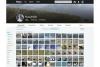Sua versão do Outlook pode conter AutoArquivar, que pode ajudá-lo a restaurar contas de e-mail.
Você pode restaurar suas contas de e-mail do Outlook importando os arquivos de backup mais recentes. Você pode restaurar dados de um arquivo de backup externo criado manualmente ou pode importar do arquivo de backup mais recente do Outlook. Sua versão do Outlook pode incluir AutoArquivar, um utilitário que cria um arquivo de backup sem avisar você. Versões anteriores do Outlook usavam a ferramenta Backup de pastas particulares. Não importa qual versão você tenha, localize e importe seu arquivo de backup para restaurar suas contas.
Passo 1
Conecte seu disco rígido externo ou unidade flash USB se você tiver um arquivo de backup externo.
Vídeo do dia
Passo 2
Abra o Outlook e clique em "Arquivo" na barra de ferramentas. Escolha “Importar e Exportar” ou apenas “Importar” dependendo da sua versão do Outlook.
etapa 3
Clique em “Importar de outro programa ou arquivo” e escolha “Arquivo de pasta particular (.pst)”.
Passo 4
Navegue para navegar até o seu arquivo de backup. Você pode importar o arquivo inteiro ou pode abri-lo e escolher apenas os arquivos que deseja restaurar.
Etapa 5
Selecione os arquivos e clique em "Concluir" para importar e restaurar os arquivos da sua conta de e-mail.
Gorjeta
Se estiver restaurando parcialmente uma conta, você pode marcar a caixa "Não importar itens duplicados" durante o processo de importação para que você não tenha duas cópias de nada.
Aviso
É uma boa ideia fazer backup manual dos arquivos da sua conta de e-mail periodicamente. Mesmo se você tiver o AutoArquivar ou um utilitário de backup em execução, uma cópia externa protegerá seus dados se algo acontecer ao seu disco rígido.